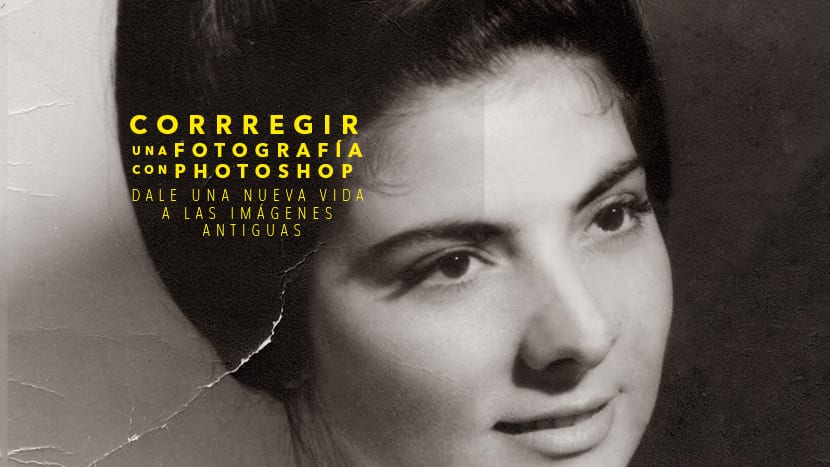
Atjaunojiet veco fotoattēlu ar photoshop dot tai dzīvību Ir dabūjis saglabāt vecās fotogrāfijas kas tika uzskatīti par zaudētiem laika gaitā un tā sekās vecajos attēlos, kur tehnoloģija bija nepilnīgāka nekā tagad. Daudziem no mums mājās ir bērnības fotogrāfijas ar dažiem traipu, grumbu vai kāda veida kļūda, kuru mēs vēlētos, lai varētu novērst digitalizējot mūsu attēlus. photoshop var būt pestīšana mūsu problēmai.
Uzziniet salabot savas vecās fotogrāfijas vienkāršā veidā ar photoshop izmantojot dažus no visbiežāk izmantotajiem rīkiem, veicot šāda veida darbu. Izlabojiet kļūdas, uzlabojiet krāsu, pabeidziet savus attēlus un atdzīvini savas bērnības fotogrāfijas.
līdz atjaunot attēlu Pirmais, kas mums jādara, ir to labi novērot un izlemt, kā mēs veiksim atjaunošanu, lai tā būtu pēc iespējas reālistiskāka. Parasti atjaunošanā tiek darīts veselīgu zonu kopēšana bez pasliktināšanās un ielīmēšana vietās ar pasliktināšanās. Mēs labi apskatām mūsu attēlu un izlemjam, kā veikt atjaunošanu.
Kad esi iekšā photoshop Pirmais, ko mēs darīsim, ir izvēlēties vienu atjaunošanas rīks, photoshop ir šāda:
- Klonu buferis
- Korektoru birste
- Plāksteris
Katrs no šiem darbarīki darbojas savādāk, un tam ir savi labie un sliktie punkti, šī iemesla dēļ ideāls ir tos apvienot viss atbilstoši mūsu vajadzībām.
Mēs paskaidrosim, kā daži no viņiem darbojas un kā tos veikt restaurācija attēla virkne darbību.
- Vispirms mēs izlabojam fiziskas neveiksmes attēla (traipi, lūzumi ... utt.)
- Otrkārt, mēs izlabojam krāsu kļūmes attēla (krāsas, gaismas, ēnas ... utt.)
Pirmajā atjaunošanas daļā galvenā uzmanība jāpievērš fizisko defektu novēršanai, bet otrajā - pareiza krāsas pasliktināšanās atgriezties dot dzīvību tēlam.
Sāksim izlabojiet kļūdas ar rīku klona buferis, ko šis rīks dara, ir ņemt attēla paraugu un nokopēt to uz citu vietu. Mums vienmēr jāpatur prātā šādi šī rīka aspekti: necaurredzamība, plūsma un cietība. Normāli ir spēlēt ar šiem aspektiem padariet retušēšanu ļoti smalkul, jo mazāka necaurredzamība un cietība, jo mazāk retušs būs pamanāms. Mēs izmantojam šo rīku nospiežot taustiņu alt, lai paņemtu attēla paraugu, vēlāk šo paraugu mēs kopējam citā attēla vietā, ideāls ir ņemt paraugus tuvu kopijas laukumam.
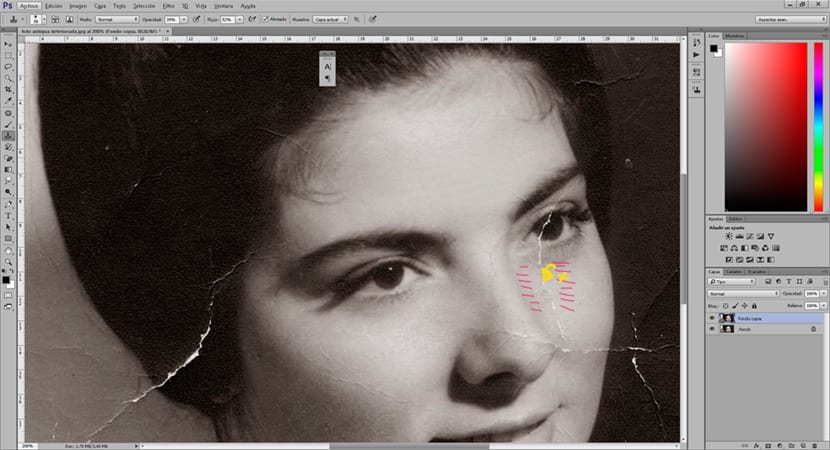
La plākstera rīks ļauj mums veikt atlasi un pēc tam izveidojiet sava veida plāksteri, šim rīkam ir divas iespējas: izcelsme un galamērķis, pirmā opcija ļauj mums izveidot izvēle kļūdaini un nomainiet šo zonu pret vietu, kas nav bojāta. Otrais variants ļauj mums rīkoties pretēji, mēs kopējam izvēlēto kļūdu un kopējam to atpakaļ uz citu apgabalu (šajā gadījumā šī daļa nav noderīga). Darbība ir vienkārša, mēs izvēlamies apgabalu, kuru vēlamies atjaunot un vēlāk mēs šo izvēli velkam uz netālu esošo nebojāto vietu.
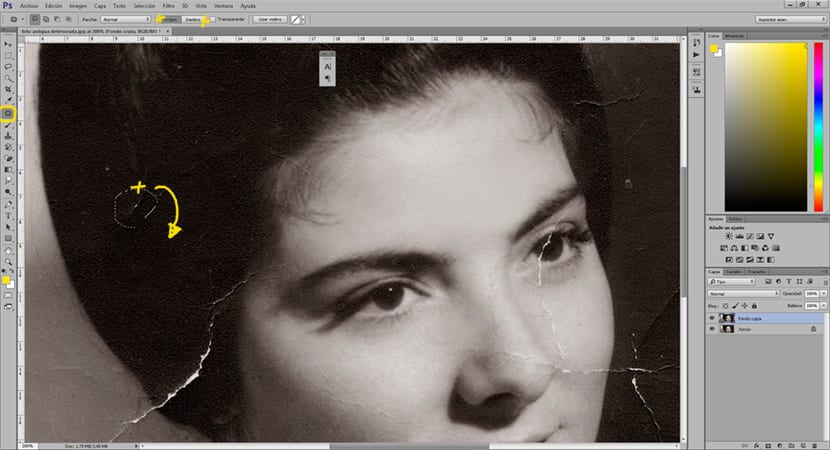
Mums ir jāuzmanās saglabājiet attēla izceltos elementus un ēnasKatrai daļai ir noteikta gaisma un ēnas, tāpēc mūsu sagatavotajiem paraugiem ir jābūt tuvu kļūdai, lai to saglabātu. Piemēram, lai labotu acu zonā mums ir jāsavāc paraugi tikai no šīs teritorijas.
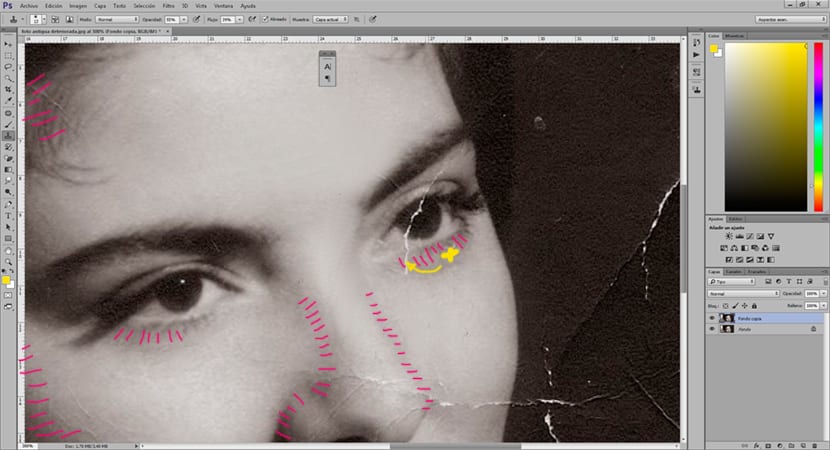
Lai noņemtu salauztas malas (ja tādas ir), mēs varam nedaudz saīsināt attēlu ar apgriešanas rīks.
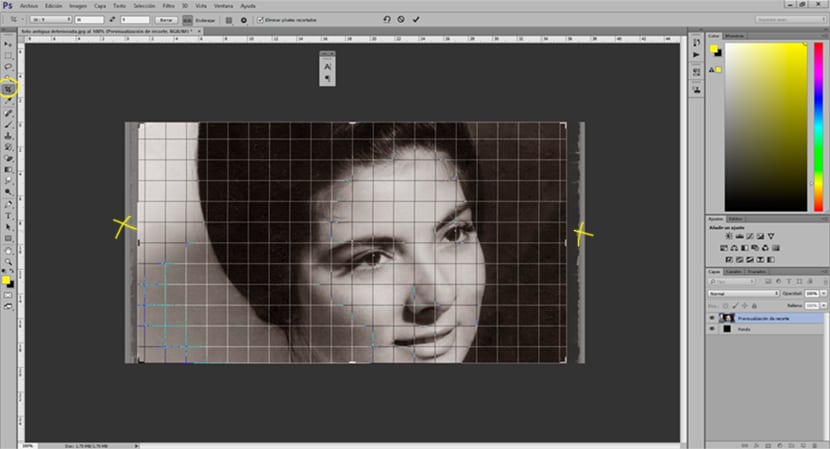
Kad esam izlabojuši fiziskās kļūdas attēlā, nākamā lieta, kas mums jādara, ir sākt pareiza krāsa, šim nolūkam mums ir virkne rīku.
līdz pareizi mati un daži sīki izstrādāti laukumi ideāls ir padarīt a selektīva atlase platību, lai vēlāk to ārstētu, to var izdarīt ar rīku ātra maska. It kā tā būtu birste, pēc atlases mēs nokrāsojam laukumu, kuru vēlamies izlabot (to var automātiski nokrāsot sarkanā krāsā), mēs vēlreiz nospiežam ātrās maskas ikonu, un tā izveidos visu, ko neesam krāsojuši, atlasi šī iemesla dēļ mums ir jādodas uz augšējo izvēlni un jānoklikšķina uz izvēles / invertēšanas, lai paliktu tikai pie tā, ko esam izvēlējušies ar suku.
Pēc tam mēs izveidojam selektīvu korekcijas / korekcijas slāni. Šajā sadaļā mēs varam pareizi krāsas. Šo daļu var attiecināt uz katru no attēla apgabaliem, ja vēlamies precīzāk izlabot krāsas. Ideālā gadījumā, kad mēs to darām, ir izmantot mazu suku cietību malām un cietu cietību interjeram.
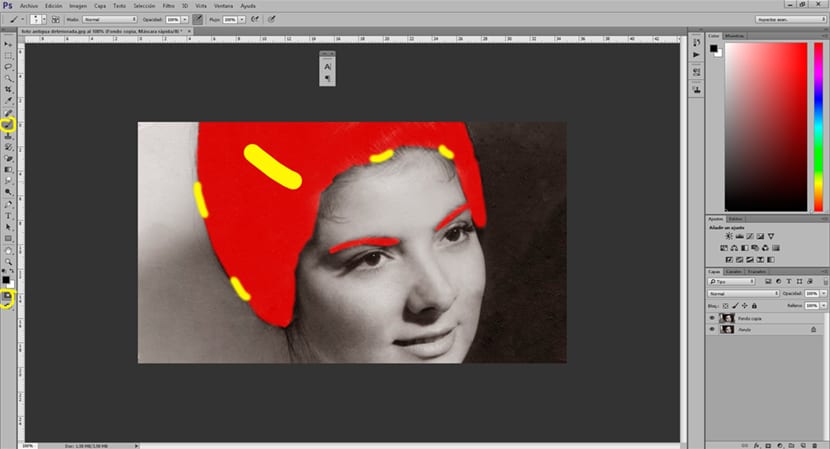
Nākamā lieta, ko mēs varam darīt uzlabot vizuālo kvalitāti mūsu fotogrāfija ir izmantot dažas no jums pieejamajām iespējām photoshop lai labotu attēlu:
- Spilgtums un kontrasts
- Līmeņi
- Intensitāte
- Krāsu līdzsvars
- Selektīvā korekcija
Mēs varam izmantot dažus no šiem rīkiem vēl vairāk labojiet mūsu attēla kvalitāti. Visas šīs korekcijas var izdarīt precīzi, kamēr vispirms veicam ātrās maskas darbību.
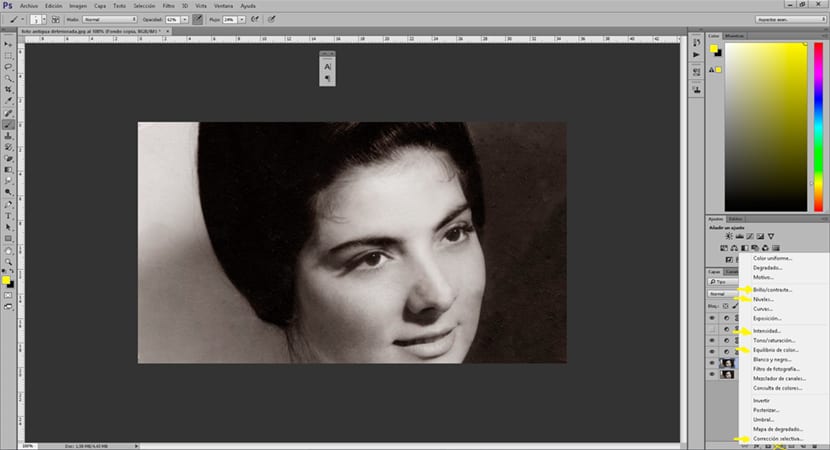
La veicot atjaunošanu Tas mēģina to darīt pamazām, labi koncentrējoties uz detaļām un vienmēr cenšoties katru jomu strādāt atsevišķi, izmantojot īpašas izvēles. Jums vairs nav attaisnojuma, lai atjaunotu visas ģimenes fotogrāfijas, kas jums ir mājās.
kā es varu iegūt sākotnējo attēlu?